Verbind/bedien computers via een netwerk met KontrolPack

Beheer computers in uw netwerk eenvoudig met KontrolPack. Verbind en beheer computers met verschillende besturingssystemen moeiteloos.
JetBrains DataGrip is een op IntelliJ gebaseerde IDE (geïntegreerde ontwikkelomgeving) voor databases. Het ondersteunt alles van MySQL, PostgreSQL, Microsoft SQL Server, Microsoft Azure, Oracle, Amazon Redshift, Sybase, DB2, SQLite, HyperSQL, Apache Derby en H2.
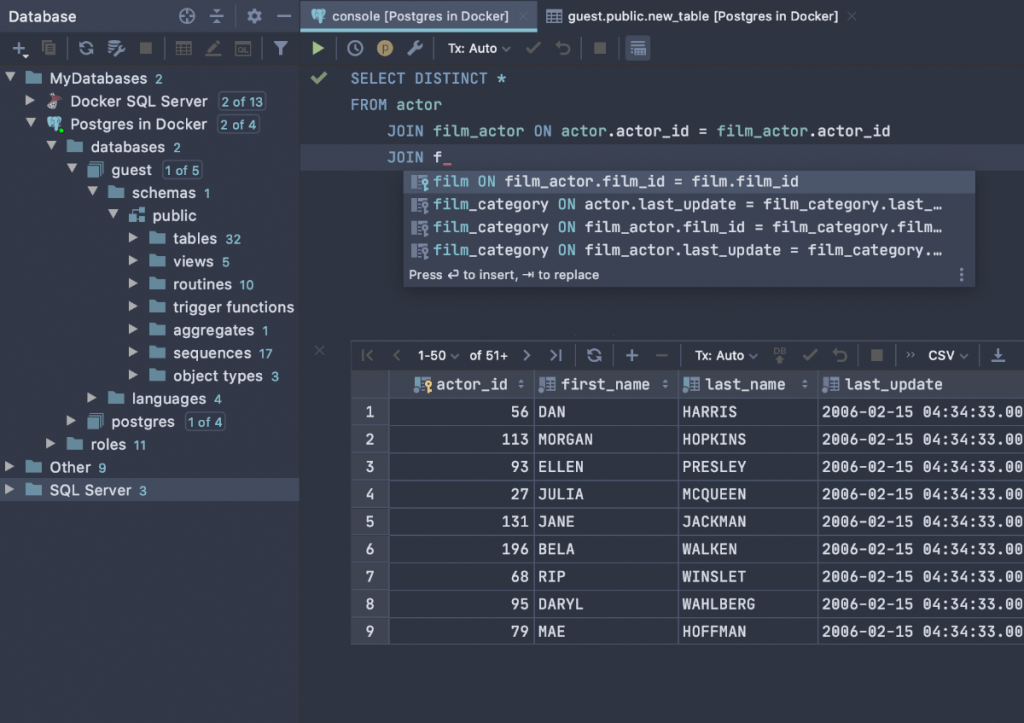
De app is platformonafhankelijk en werkt op Mac OS, Windows en Linux. In deze handleiding laten we u zien hoe u JetBrains DataGrip op Linux kunt gebruiken. Voor meer informatie over DataGrip, klik hier .
Snap pakket instructies
JetBrains DataGrip is beschikbaar voor alle Linux-gebruikers via de Snap-pakketwinkel. Deze versie van de app is een van de beste, omdat de Snap niet hoeft te worden geconfigureerd en geïnstalleerd via een TarXZ-archief zoals het generieke Linux-installatieprogramma DataGrip op de JetBrains-website.
Om het installatieproces te starten, moet u een Linux-besturingssysteem gebruiken dat Snapd ondersteunt, het runtime-systeem van het Snap-pakket. Gelukkig hebben de meeste moderne Linux-besturingssystemen ondersteuning voor Snapd.
U kunt de Snapd-runtime op uw Linux-pc inschakelen door het "snapd" -pakket te installeren en het "snapd.socket" -bestand met Systemd in te schakelen. Als je er niet achter kunt komen hoe je de Snap-runtime kunt inschakelen, lees dan onze uitgebreide gids over dit onderwerp .
Zodra u de runtime op uw Linux-pc hebt geïnstalleerd , voert u de volgende snap-installatieopdracht hieronder in om de nieuwste release van JetBrains DataGrip op uw Linux-pc te installeren.
sudo snap install datagrip --classic
Houd er rekening mee dat de Snap-release van JetBrains DataGrip alleen werkt op versies van Linux die Snap "Classic Confinement" ondersteunen. Als je Snapd niet werkt met "Classic", volg dan de Flatpak-instructies.
Flatpak instructies
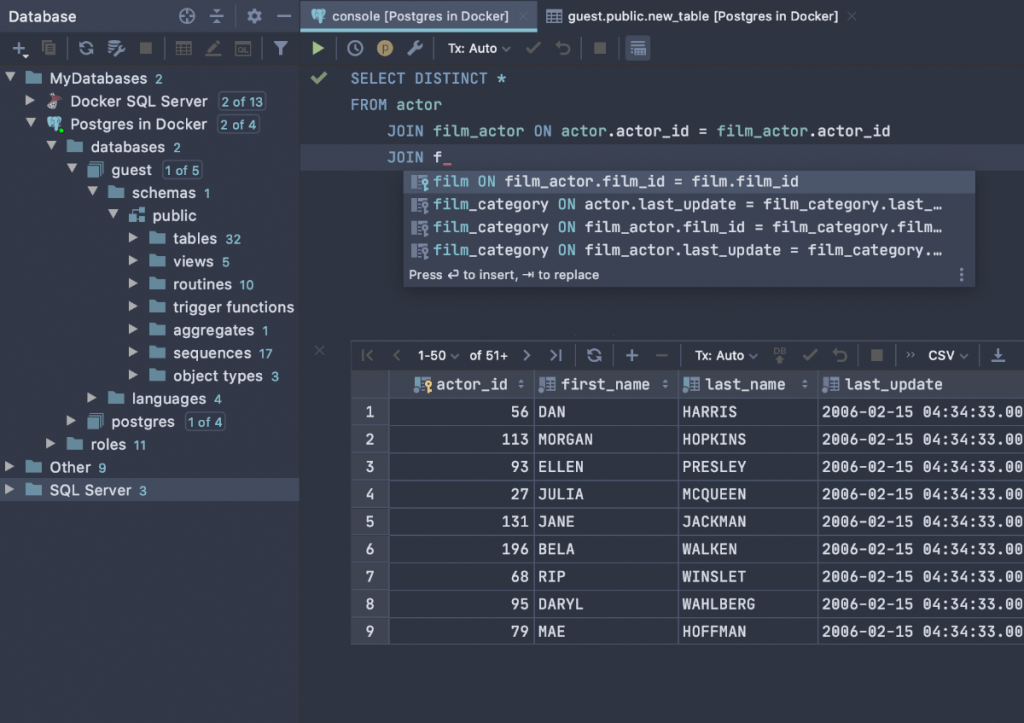
De JetBrains DataGrip applicatie is niet alleen beschikbaar in de Snap Store, maar ook als Flatpak in de Flathub app store. Om te beginnen met het installeren van DataGrip, moet u de Flatpak-runtime inschakelen.
Het inschakelen van de Flatpak-runtime op Linux is heel eenvoudig. Om dit te doen, moet u het "flatpak" -pakket op uw computer installeren via uw pakketbeheerder. Als je problemen hebt met het instellen van de Flatpak-runtime op je computer, volg dan onze uitgebreide gids over dit onderwerp .
Zodra u de Flatpak-runtime op uw systeem hebt geconfigureerd, moet u de Flathub-app store als bron in Flatpak inschakelen. Zonder Flathub wordt de JetBrains DataGrip-applicatie niet geïnstalleerd.
Gebruik de volgende flatpak add-remote- opdracht hieronder om de Flathub-app store in Flatpak in te schakelen .
flatpak remote-add --if-not-exists flathub https://flathub.org/repo/flathub.flatpakrepo
Na het inschakelen van de Flathub-runtime kan de JetBrains DataGrip-applicatie op uw Linux-pc worden geïnstalleerd. Gebruik de onderstaande flatpak-installatieopdracht om DataGrip te laten werken.
sudo flatpak install flatpak install flathub com.jetbrains.DataGrip
Arch Linux AUR-instructies
JetBrains DataGrip heeft, net als alle JetBrains-applicaties, een onofficieel Arch Linux AUR-pakket beschikbaar. Deze pakketten worden nooit officieel ondersteund door de ontwikkelaar, maar de installatiebestanden zelf worden rechtstreeks van de website gehaald, waardoor het generieke Linux-installatieprogramma wordt geautomatiseerd.
Om de installatie te starten, moet u de pakketten "Git" en "Base-devel" installeren. Deze pakketten zijn vereist voor interactie met de AUR. Zonder kunt u DataGrip niet installeren.
sudo pacman -S git base-devel
Gebruik na de installatie van de twee pakketten de opdracht git clone om de Trizen AUR-helper te downloaden . Dit programma maakt het installeren van DataGrip veel eenvoudiger, in plaats van alles met de hand te moeten doen.
git kloon https://aur.archlinux.org/trizen.git
Met het Trizen AUR-pakket gekloond naar uw Arch Linux-pc, gebruikt u de onderstaande makepkg- opdracht om het programma op uw systeem te installeren.
cd trizen makepkg -sri
Installeer ten slotte het JetBrains DataGrip-programma van de AUR als een native Arch Linux-pakket. Onthoud; deze installatie kan enkele minuten duren omdat externe pakketten moeten worden gedownload.
trizen -S datagrip
Algemene Linux-instructies
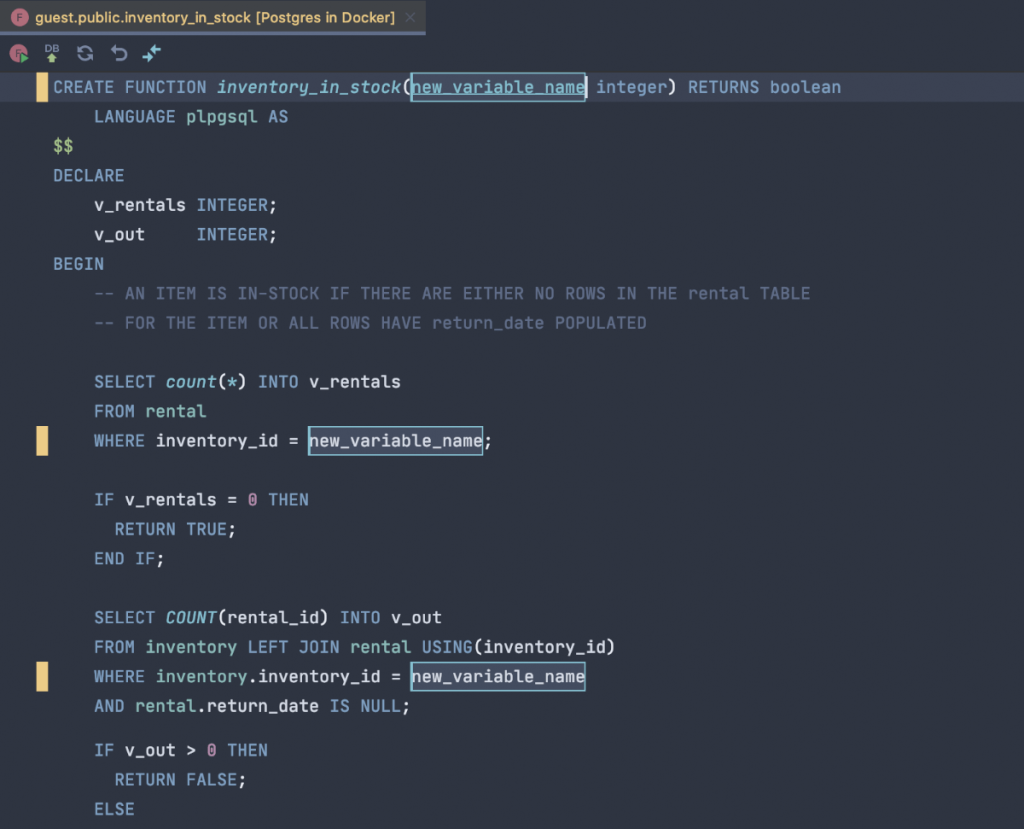
Als je de voorkeur geeft aan de generieke Linux-versie van JetBrains DataGrip, kun je dit als volgt laten werken. Ga eerst naar de DataGrip-pagina op de JetBrains-website. Klik vanaf daar op de blauwe knop "Downloaden" om het nieuwste TarGZ-archiefbestand te downloaden.
Wanneer het downloadproces is voltooid, gebruikt u de opdracht CD om naar de map "Downloads" te gaan. Decomprimeer daarna het DataGrip TarGZ-bestand met het tar- commando.
cd ~/Downloads
tar xvf datagrip-*.tar.gz
Nadat het archiefbestand is gedecomprimeerd, gebruikt u de opdracht CD om naar de map "DataGrip-*/" te gaan. Plaats vervolgens de cd opnieuw in de map "bin", waar het bestand "datagrip.sh" zich bevindt.
cd DataGrip-*/
cd-bak/
Voer het scriptbestand "datagrip.sh" uit als een programma met behulp van de opdracht sh . Zorg ervoor dat u de opdracht sudo niet gebruikt, tenzij u weet wat u met DataGrip doet.
sh datagrip.sh
Na het uitvoeren van het bestand "datagrip.sh", is JetBrains DataGrip geïnstalleerd en klaar voor gebruik. Genieten van!
Beheer computers in uw netwerk eenvoudig met KontrolPack. Verbind en beheer computers met verschillende besturingssystemen moeiteloos.
Wilt u bepaalde taken automatisch uitvoeren? In plaats van handmatig meerdere keren op een knop te moeten klikken, zou het niet beter zijn als een applicatie...
iDownloade is een platformonafhankelijke tool waarmee gebruikers DRM-vrije content kunnen downloaden van de iPlayer-service van de BBC. Het kan zowel video's in .mov-formaat downloaden.
We hebben de functies van Outlook 2010 uitgebreid besproken, maar aangezien het pas in juni 2010 uitkomt, is het tijd om Thunderbird 3 te bekijken.
Iedereen heeft wel eens een pauze nodig. Als je een interessant spel wilt spelen, probeer dan Flight Gear eens. Het is een gratis multi-platform opensource-game.
MP3 Diags is de ultieme tool om problemen met je muziekcollectie op te lossen. Het kan je mp3-bestanden correct taggen, ontbrekende albumhoezen toevoegen en VBR repareren.
Net als Google Wave heeft Google Voice wereldwijd voor behoorlijk wat ophef gezorgd. Google wil de manier waarop we communiceren veranderen en omdat het steeds populairder wordt,
Er zijn veel tools waarmee Flickr-gebruikers hun foto's in hoge kwaliteit kunnen downloaden, maar is er een manier om Flickr-favorieten te downloaden? Onlangs kwamen we
Wat is sampling? Volgens Wikipedia is het de handeling om een deel, of sample, van een geluidsopname te nemen en te hergebruiken als instrument of als instrument.
Google Sites is een dienst van Google waarmee gebruikers een website kunnen hosten op de server van Google. Er is echter één probleem: er is geen ingebouwde optie voor back-up.



![Download FlightGear Flight Simulator gratis [Veel plezier] Download FlightGear Flight Simulator gratis [Veel plezier]](https://tips.webtech360.com/resources8/r252/image-7634-0829093738400.jpg)




